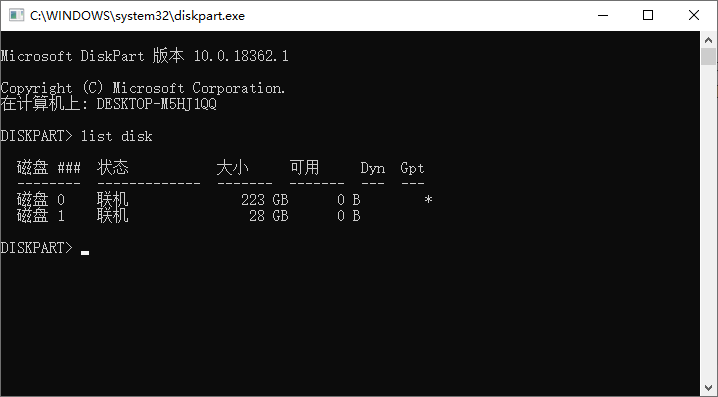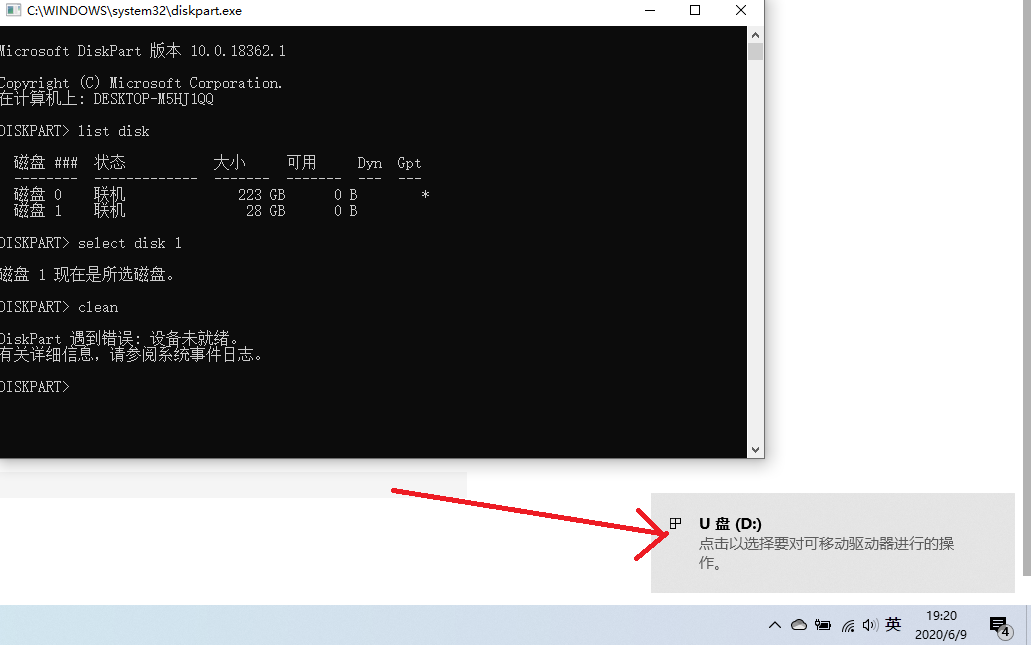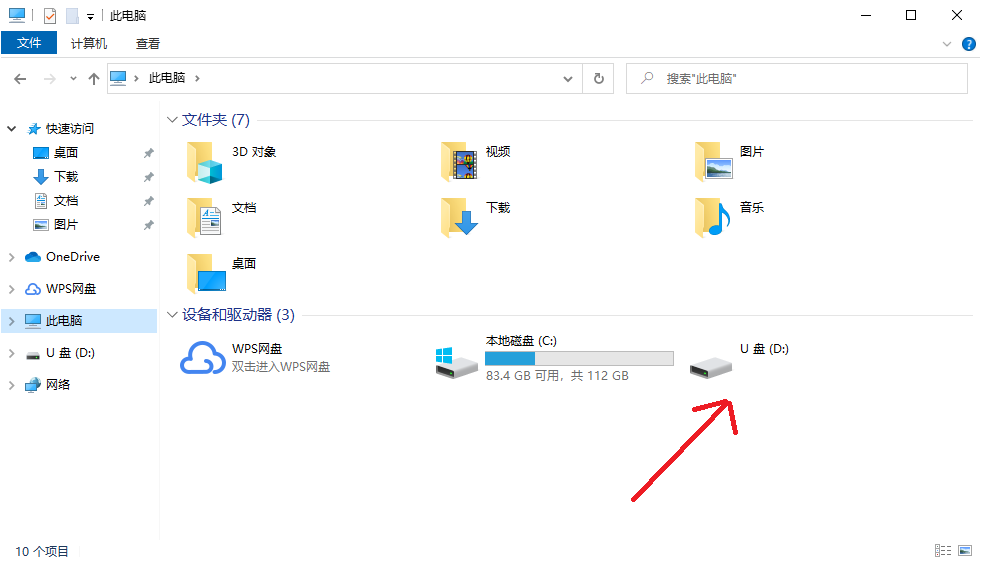一、概述
1.1 问题描述
安装操作系统的时候用U盘来做成启动盘,安装好系统之后,可能U盘不能用。比如说:U盘空间变小了、U盘不能格式化、U盘不能打开。因为U盘启动制作工具已经改变了U盘的分区结构。不过我们可以使用wndows自带工具还原U盘。
1.2 操作环境
windows 10
diskpart (windows自带的磁盘管理工具)
二、操作过程
2.1 清理磁盘
首先同时按住windows+R键,弹出命令输入框,输入diskpart可执行命令,如下如: 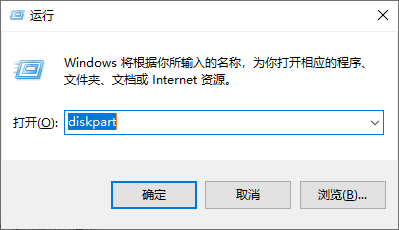
按回车打开diskpart,执行以下命令查看磁盘列表:
1
list disk
如图所示
可以判断序号为1的是U盘,但现在是不可用的。使用以下命令选中序号为1的磁盘(U盘):
1
select disk 1
执行清除命令
1
clean
磁盘清空了后,会重新挂载到windows上,但是还没有创建分区,在资源管理器中访问不到,如下图
只是显示在资源管理器中还是不能访问,还需要创建分区
2.2 创建分区
右击图标 “我的电脑” –> “管理” –> “存储” –> “磁盘管理”,在未非配的磁盘中(U盘)选择右键 “新建简单券”,如下图所示 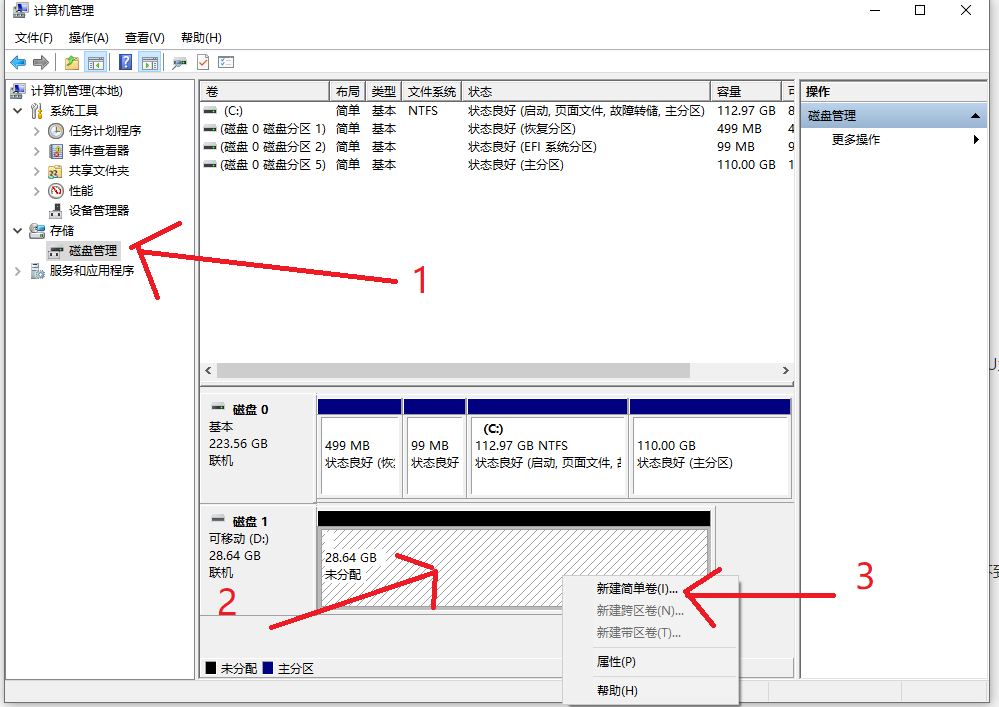
接下来一直按提示选择“下一步”直到完成即可。